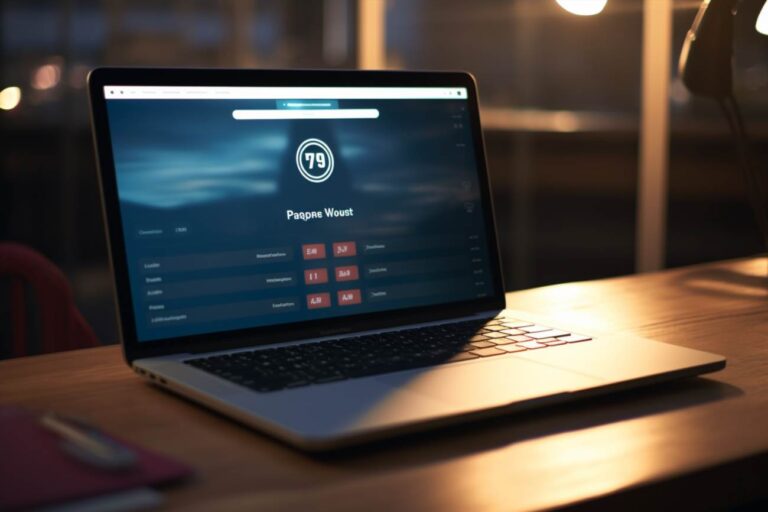Sie fragen sich, welche WordPress-Version auf Ihrer Website läuft? Das ist eine wichtige Information, die Ihnen helfen kann, Ihre Website auf dem neuesten Stand zu halten und sicherzustellen, dass Sie von den neuesten Funktionen und Sicherheitsupdates profitieren. In diesem Artikel zeigen wir Ihnen, wie Sie ganz einfach herausfinden können, welche WordPress-Version Sie verwenden.
1. überprüfen sie ihre wordpress-dashboard
Die einfachste Methode, um Ihre WordPress-Version zu überprüfen, ist die Anmeldung in Ihrem WordPress-Dashboard. Folgen Sie diesen Schritten:
- Melden Sie sich in Ihrem WordPress-Admin-Bereich an.
- Nach der Anmeldung werden Sie auf das Dashboard weitergeleitet.
- Im oberen Bereich des Dashboards finden Sie Informationen zur aktuellen WordPress-Version.
Das ist die schnellste und unkomplizierteste Methode, um Ihre WordPress-Version herauszufinden.
2. überprüfen sie die fußzeile ihrer website
Ein weiterer einfacher Weg, um Ihre WordPress-Version zu finden, ist, auf die Fußzeile Ihrer Website zu schauen. Oftmals wird dort die verwendete WordPress-Version angezeigt. Folgen Sie diesen Schritten:
- Besuchen Sie Ihre Website.
- Scrollen Sie bis zum Ende der Seite.
- In der Fußzeile finden Sie oft den Hinweis auf die verwendete WordPress-Version.
Dies ist besonders nützlich, wenn Sie die Version schnell überprüfen möchten, ohne sich im Dashboard anzumelden.
3. verwenden sie ein wordpress-plugin
Es gibt auch WordPress-Plugins, die Ihnen bei der Überprüfung Ihrer WordPress-Version behilflich sein können. Ein solches Plugin ist beispielsweise „WP Version Info.“ Hier ist, wie Sie es verwenden:
- Installieren und aktivieren Sie das „WP Version Info“ Plugin.
- Nach der Aktivierung finden Sie die Informationen zur WordPress-Version unter „Werkzeuge“ im Admin-Bereich.
Diese Methode bietet zusätzliche Informationen zur Version und kann hilfreich sein, wenn Sie detaillierte Angaben benötigen.
4. prüfen sie den quellcode ihrer website
Wenn Sie technisch versierter sind, können Sie auch den Quellcode Ihrer Website überprüfen, um die WordPress-Version herauszufinden. Gehen Sie wie folgt vor:
- Besuchen Sie Ihre Website.
- Rechtsklicken Sie irgendwo auf der Seite und wählen Sie „Seitenquelltext anzeigen“ oder ähnliche Optionen, abhängig von Ihrem Browser.
- Suchen Sie im Quellcode nach der Zeile, die mit „
<meta name="generator" content="WordPress“ beginnt. Die Version wird dort angezeigt.
Diese Methode erfordert etwas technisches Verständnis, kann aber sehr präzise sein.
5. verwenden sie online-tools
Es gibt auch Online-Tools und Dienste, die Ihnen bei der Ermittlung Ihrer WordPress-Version helfen können. Sie benötigen normalerweise nur die URL Ihrer Website, um die Informationen abzurufen. Beachten Sie jedoch, dass die Verwendung solcher Tools Ihre Datenschutzrichtlinien und Sicherheitsvorkehrungen berücksichtigen sollte.
Faqs
Wie finde ich heraus, welche php-version wordpress verwendet?
Um die PHP-Version, die WordPress verwendet, zu überprüfen, können Sie sich an Ihren Webhosting-Provider wenden oder das WordPress-Plugin „Display PHP Version“ verwenden. Dieses Plugin zeigt Ihnen die aktuell verwendete PHP-Version im WordPress-Dashboard an.
Wie finde ich heraus, welchen browser ich verwende?
Um herauszufinden, welchen Browser Sie verwenden, öffnen Sie Ihren Browser und klicken Sie auf das Menüsymbol (normalerweise in der oberen rechten Ecke). Dort sollten Sie Informationen über Ihren Browser finden, einschließlich des Namens und der Version.
Siehe auch: